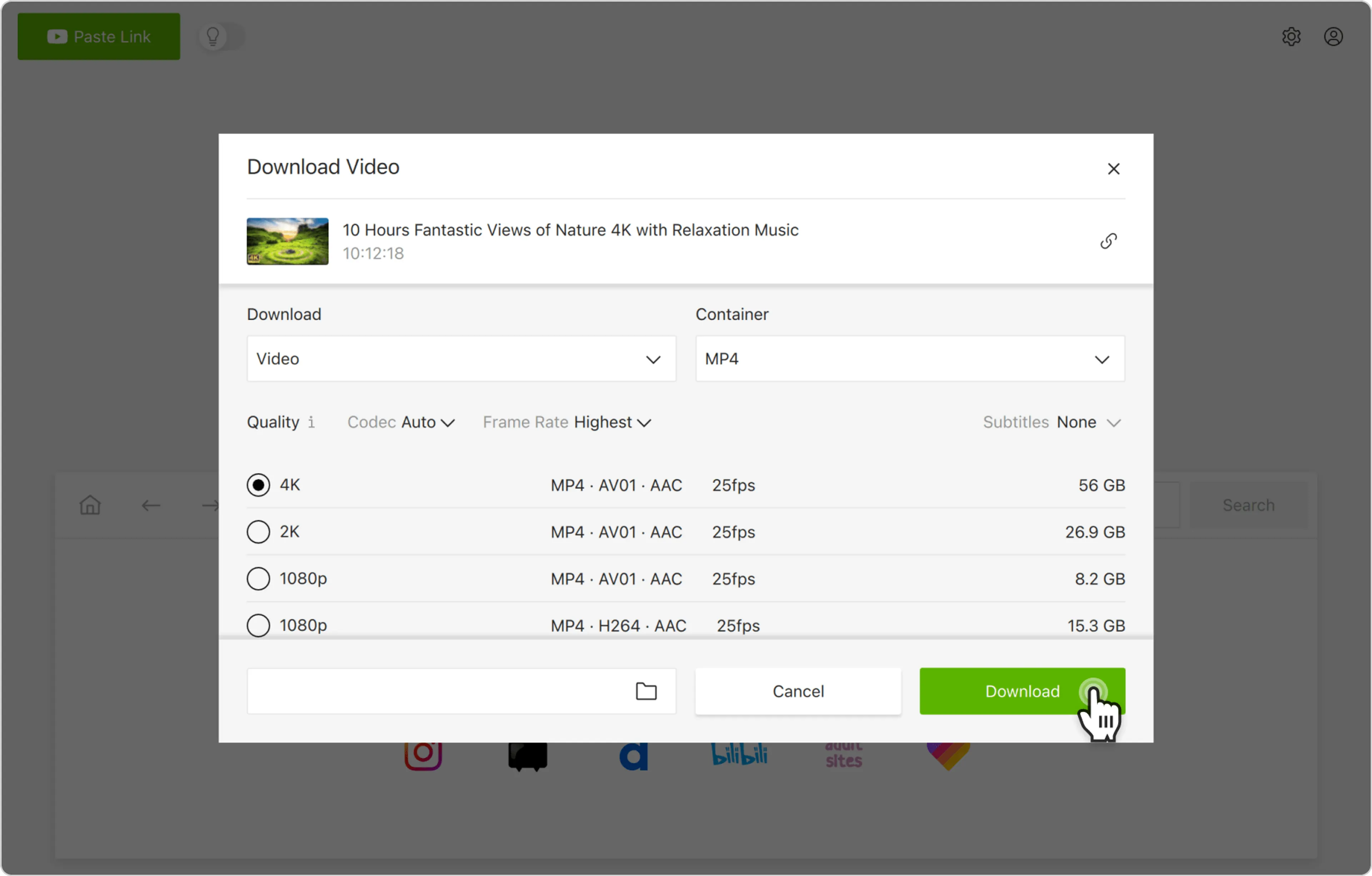YouTube vormt een oneindige bron van video's en biedt voor elk wat wils. Als we willen leren hoe iets werkt of een leuke video willen bekijken, brengen we allereerst een bezoekje aan YouTube. YouTube kan echter worden geblokkeerd door een IT-beheerder op uw school of werkplek, en in sommige regio's blokkeren zelfs internetproviders de toegang tot het platform. Als u de beperkingen wilt omzeilen en onder alle omstandigheden YouTube-video's wilt bekijken, kunt u dat doen met 4K Video Downloader Plus. Volg gewoon de onderstaande stappen.
Geblokkeerde YouTube-video's downloaden via een proxyserver
1. Draai 4K Video Downloader Plus. Beschikbaar voor macOS, Windows, Linux en Android.
2. Klik op Gereedschappen > Voorkeuren in het menutabblad.

3. Open het tabblad Verbinding en zet de schakelaar naast 'Proxy inschakelen' aan. Het venster wordt uitgebreid met een gedeelte met proxy-instellingen.


4. Selecteer het proxytype. Dit kan https of SOCKS5 zijn.

5. Vul de velden Server, Poort, Login en Wachtwoord in.
Opmerking: Als u geen proxy-instellingen bij de hand heeft, kunt u lijsten met gratis gedeelde proxyservers online vinden of een privéproxy aanschaffen via onze aangesloten providers:

6. Sluit het venster Voorkeuren om de instellingen op te slaan.
7. Kopieer de link naar de YouTube-video die u wilt downloaden.

8. Klik op de Link Plakken knop in de downloader.

9. Selecteer het bestandsformaat, de kwaliteit en de bestemmingsmap

10. Klik op Downloaden.